This content originally appeared on DEV Community and was authored by stndb01
Apa itu Wiki.js
Wiki.js adalah sebuah aplikasi wiki yang open source yang berjalan pada Node.js dan ditulis dengan bahasa javascript. Pada wiki.js konten ditulis dalam file markdown. Wiki.js menggunakan git untuk menyimpan konten yang akan dipublish.
System Requirement untuk Wiki.js
Pada postingan ini, saya akan menampilkan prosedur instalasi wiki.js versi 2.x. Dengan demikian berikut adalah service yang harus diinstall terlebih dahulu
- Node.js versi 10.12 atau yang lebih baru
- Database seperti Postgresql, mariadb, mysql dan lain-lain
Prosedur Instalasi
Pada proses instalasi wiki.js kali ini, saya akan memasang wiki.js pada perangkat linux dengan menggunakan docker compose, sehingga Node.js dan database tidak perlu diinstall terlebih dahulu. Berikut konfigurasi file docker-compose.yml untuk penginstalasian wiki.js pada linux.
version: "3"
services:
db:
image: postgres:11-alpine
environment:
POSTGRES_DB: wiki
POSTGRES_PASSWORD: wikijsrocks
POSTGRES_USER: wikijs
logging:
driver: "none"
restart: unless-stopped
volumes:
- db-data:/var/lib/postgresql/data
wiki:
image: requarks/wiki:2
depends_on:
- db
environment:
DB_TYPE: postgres
DB_HOST: db
DB_PORT: 5432
DB_USER: wikijs
DB_PASS: wikijsrocks
DB_NAME: wiki
restart: unless-stopped
ports:
- "3000:3000"
volumes:
db-data:
Pada konfigurasi file docker-compose.yml diatas adalah konfigurasi default yang dapat diperoleh pada halaman wiki.js, namun pada untuk port saya ubah menjadi 3000:3000 karena port 80 telah saya gunakan. Setelah konfigurasi dirasa sudah cukup maka kita dapat menjalankan perintah berikut pada direktori yang sama dengan file yml untuk menjalankan servis wikijs.
docker-compose up
Setelah menjalankan perintah diatas, maka proses pemasangan wiki.js akan dimulai dan dapat ditunggu untuk beberapa saat. kemudian apabila tampilan berikut sudah muncul maka wiki.js dapat kita akses melalui browser.
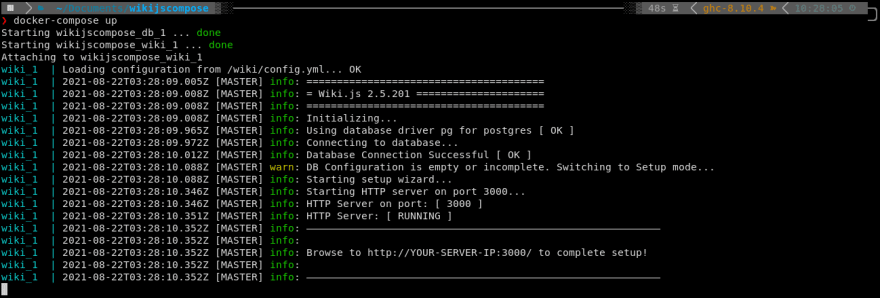
Berdasarkan tampilan terminal sebelumnya, kita diminta untuk mengakses halaman http://YOUR-SERVER-IP:3000/ untuk melanjutkan proses setup. Karena wiki.js dipasang pada komputer sendiri maka alamat yang diakses adalah https://127.0.0.1:3000 atau localhost:3000 dan diperoleh tampilan sebagai berikut.
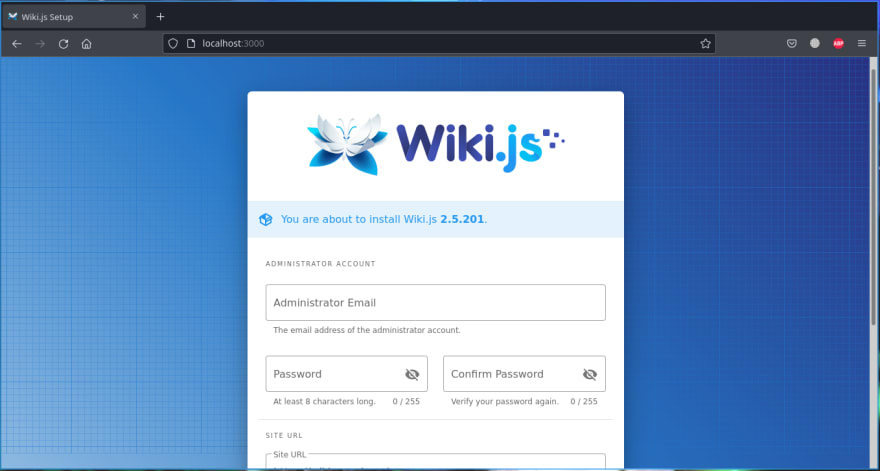
Ketika tampilan localhost:3000 sudah seperti diatas maka proses pemasangan wikijs sudah berhasil. Berikutnya kita dapat memulai melakukan registrasi akun pada halaman tersebut. Terdapat juga fitur untuk membuat site url pada halaman registrasi.

Tampilan diatas akan muncul ketika kita sudah melakukan registrasi, akan muncul halaman untuk login dengan menggunakan kredensial yang telah kita buat sebelumnya.

Tampilan diatas akan muncul ketika kita pertama kali login dan tidak ada konten sama sekali. Sehingga kita dapat menekan tombol "Create Home Page" untuk membuat halaman baru.

Pada pembuatan konten pada wiki.js, terdapat berbagai cara seperti dengan menggunakan markdown layaknya konten pada halaman dev.to ini ataupun dengan menggunakan html dan rich text format. Pada pembuatan konten pertama kali kita diminta juga untuk menentukan direktori penyimpanan konten yang mana secara default berada pada direktori /en/. Selain itu ketika kita membuat konten, kita dapat juga membuat tag sehingga pembaca dapat mencari konten lain yang relevan dengan konten yang sekarang dibuat melalui tag yang diberikan.

Pada postingan ini saya mencontohkan membuat konten dengan menggunakan markdown. Caranya kurang lebih sama dengan pembuatan konten pada halaman dev.to seperti tampilan diatas. Tampilan sebelah kiri adalah bagian Edit untuk menuliskan konten dan sebelah kanan adalah tampilan Preview dari konten yang kita tulis. Setelah konten sudah selesai dibuat maka kita dapat menekan tombol Create pada bagian atas untuk membuat halaman baru tersebut.

Tampilan diatas adalah tampilan halaman yang telah kita buat sebelumnya. Halaman yang kita buat tersebut adalah halaman utama atau main page. Apabila kita ingin membuat halaman baru maka cukup menekan tombol "New Page" pada sudut kanan atas dan melakukan prosedur yang sama seperti pembuatan konten pertama kali, dengan demikian halaman wiki.js sudah dapat digunakan dan dimanfaatkan untuk pembuatan konten organisasi.
Demikian artikel mengenai pembuatan konten untuk organisasi dengan wiki.js ini saya sampaikan. Mohon koreksi apabila terdapat kesalahan dan semoga konten yang saya sampaikan ini bermanfaat. Terima kasih.
This content originally appeared on DEV Community and was authored by stndb01
stndb01 | Sciencx (2021-08-29T12:05:05+00:00) Wiki.js untuk Organisasi. Retrieved from https://www.scien.cx/2021/08/29/wiki-js-untuk-organisasi/
Please log in to upload a file.
There are no updates yet.
Click the Upload button above to add an update.
